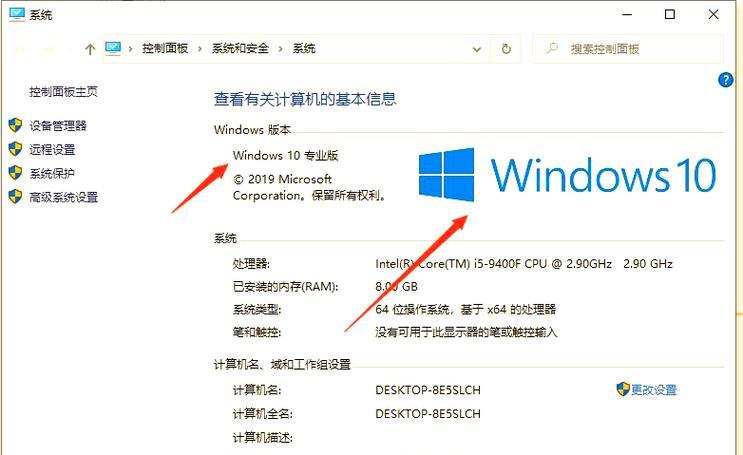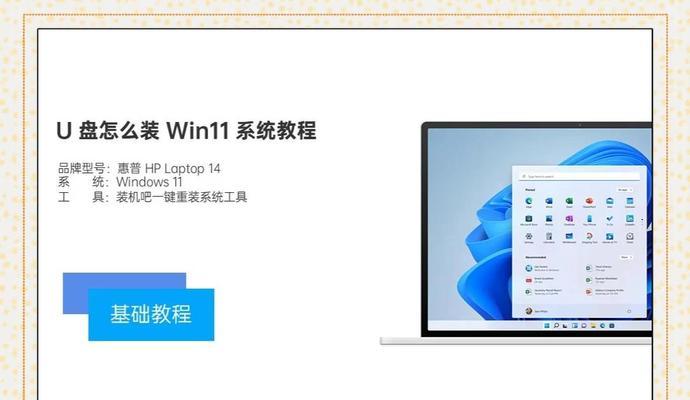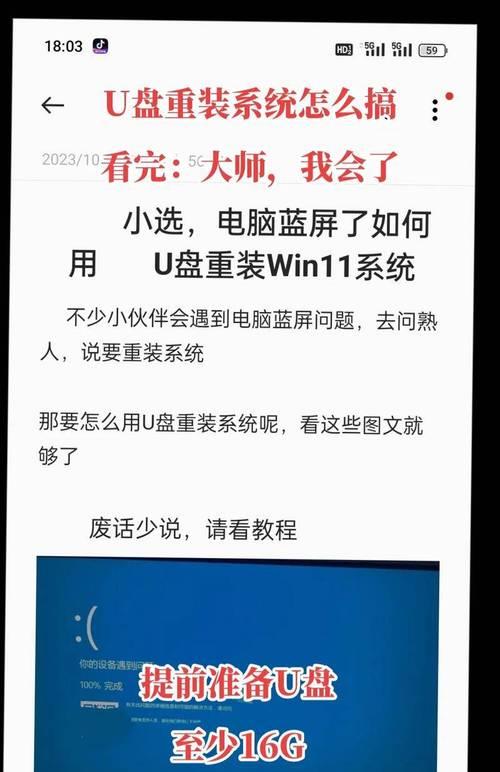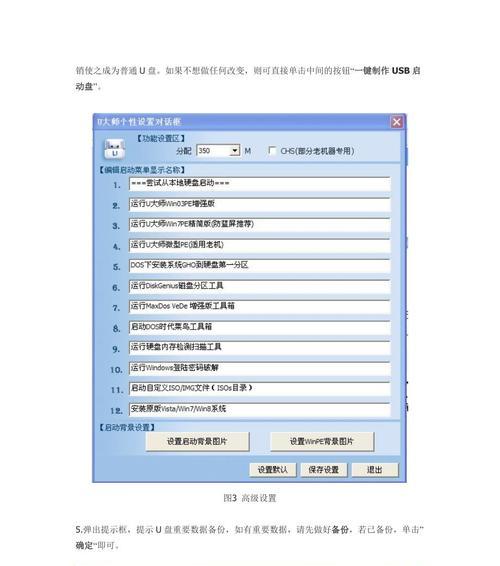在某些情况下,我们可能需要重新安装操作系统或者将新的操作系统安装到Mac电脑上。而使用U盘安装系统是一种方便快捷的方式。本文将为您介绍以Mac系统做U盘安装系统的详细教程,让您轻松上手。
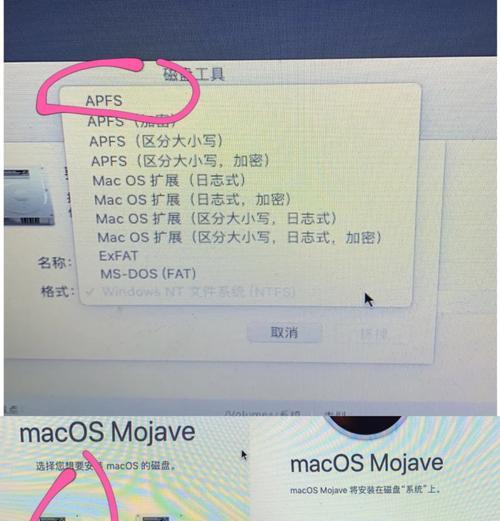
1.准备工作
在开始安装之前,我们需要准备一些必要的工作。您需要一台Mac电脑以及一个容量大于8GB的U盘。
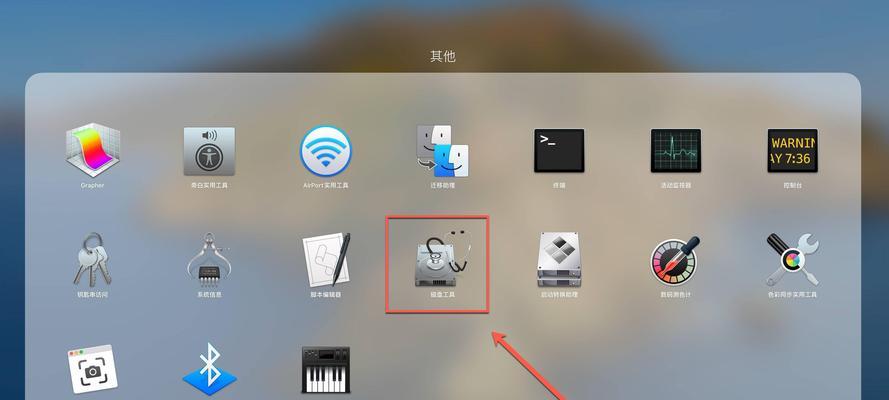
2.下载操作系统映像文件
打开浏览器,登录到苹果官方网站,下载您想要安装的操作系统的映像文件。
3.格式化U盘
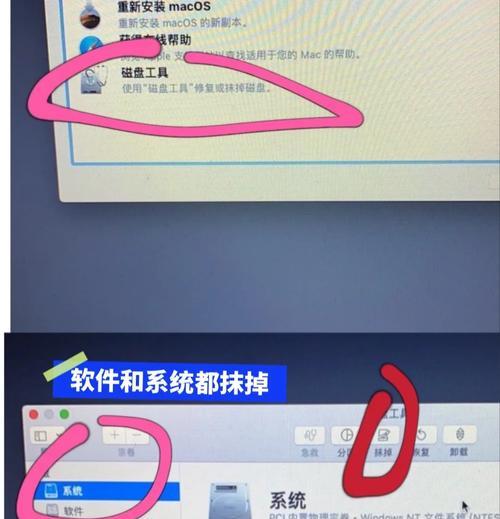
将U盘连接到Mac电脑上,并在“应用程序”中找到“实用工具”文件夹,打开“磁盘工具”。选择U盘,点击“抹掉”,选择“MacOS扩展(日志式)”,并点击“抹掉”按钮格式化U盘。
4.创建可引导的U盘
打开终端应用程序,并输入以下命令:sudo/Applications/Install\macOS\Sierra.app/Contents/Resources/createinstallmedia--volume/Volumes/Untitled--applicationpath/Applications/Install\macOS\Sierra.app
5.输入管理员密码
在终端窗口中按回车键后,系统将要求您输入管理员密码。输入密码并按回车键,然后继续等待进程完成。
6.完成创建过程
创建过程将会需要一些时间,请耐心等待。一旦完成,您将看到“完成”字样。此时,可引导的U盘已经准备好了。
7.重启Mac电脑
将U盘插入需要安装系统的Mac电脑,并重启电脑。同时按住“Option”键,直到出现启动磁盘选择屏幕。
8.选择可引导的U盘
在启动磁盘选择屏幕上,选择显示为“InstallmacOS”的U盘,并点击“继续”。
9.开始安装
在安装程序界面上,点击“继续”按钮,然后阅读并同意软件许可协议。选择安装位置并点击“安装”。
10.等待安装完成
安装过程可能需要一些时间,请耐心等待。Mac电脑将会自动重新启动并完成操作系统的安装。
11.设置Mac系统
在重新启动后,系统将会引导您进行一系列设置,包括网络设置、账户设置等。请根据您的需求进行相应设置。
12.更新操作系统
安装完成后,请务必在系统偏好设置中进行更新操作系统,以确保您的系统具有最新的安全性和性能。
13.备份重要数据
在重新安装系统之前,请确保备份您重要的数据。安装系统可能会导致数据丢失。
14.安装其他应用程序
重新安装系统后,您可能需要安装一些其他的应用程序。请访问MacAppStore或者其他途径下载您需要的应用程序。
15.
通过本文的详细教程,您已经学会了如何使用Mac系统制作U盘安装系统。这种方法方便快捷,可用于重装操作系统或者安装新的操作系统。记得在操作前备份重要数据,并确保系统更新到最新版本。祝您使用愉快!